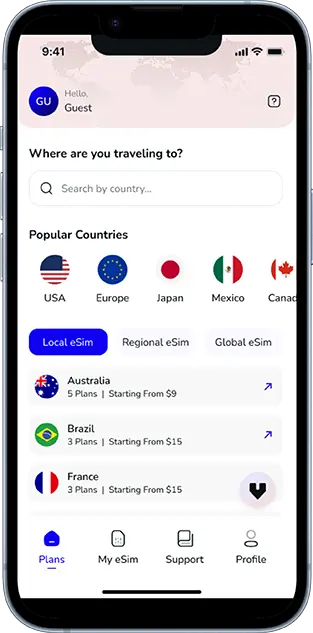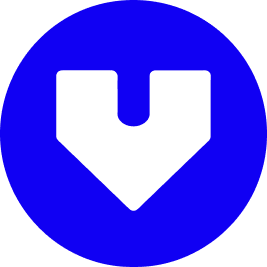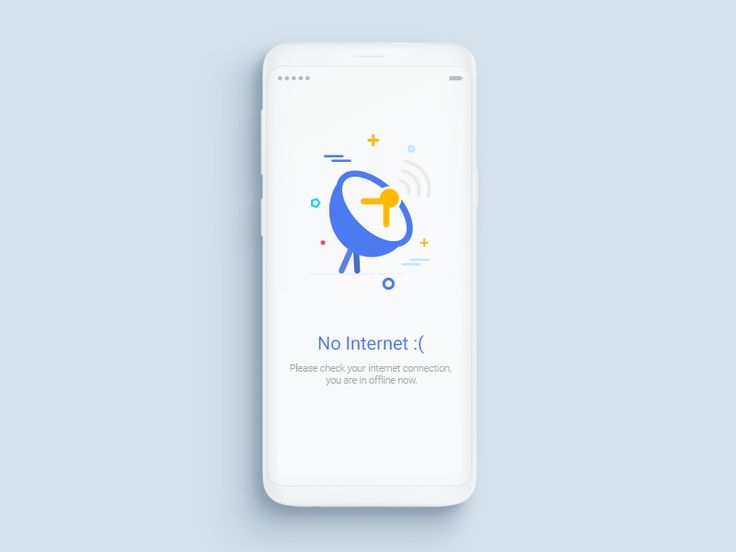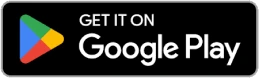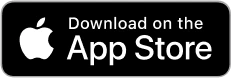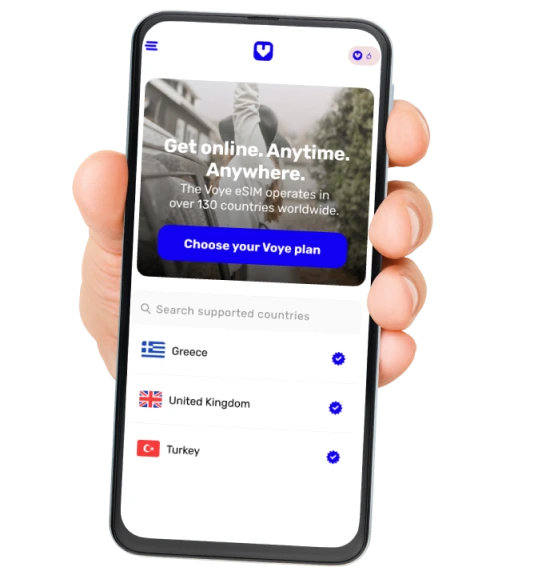Observação: Dispositivos iPhone da China continental não são compatíveis com eSIM. Dispositivos iPhone de Hong Kong e Macau também não são compatíveis (exceto iPhone 13 Mini, iPhone 12 Mini, iPhone SE 2020 e iPhone XS).
No mundo conectado de hoje, acessar a internet móvel é essencial. Mas o que fazer quando surge o erro PDP Authentication Failure? Esse problema comum pode interromper sua conectividade e deixá-lo sem dados justamente quando você mais precisa.
O que é Falha de Autenticação PDP?
PDP significa Packet Data Protocol, protocolo que permite que dispositivos móveis se conectem à internet por meio da operadora.
A falha de autenticação PDP ocorre quando o dispositivo não consegue estabelecer conexão com o servidor da operadora.
Os sintomas mais comuns incluem:
- Falta total de conexão com a internet móvel.
- Mensagens de erro como “Não foi possível ativar a rede de dados móveis” ou “PDP Authentication Failure”.
Quando Esse Erro Acontece?
Esse erro costuma aparecer em situações como:
- Troca de chip/SIM card.
- Viagens internacionais.
- Falhas temporárias da rede ou manutenção da operadora.
- Alteração nas configurações de rede do celular.
Principais Causas da Falha de Autenticação PDP
1. Configurações de APN Incorretas
As configurações de APN (Access Point Name) são cruciais para o acesso à internet. Qualquer erro nelas faz com que a autenticação falhe.
Solução:
- Atualize ou redefina as configurações de APN conforme sua operadora.
2. Problemas com o SIM Card
Um chip danificado ou mal inserido pode gerar o erro.
Solução:
- Remova e reinsira o chip.
- Teste com outro SIM card para verificar se o problema persiste.
3. Falhas na Operadora
Às vezes, o problema não está no dispositivo, mas sim na rede da operadora.
Solução:
- Contate sua operadora para confirmar se há manutenção ou falhas na rede.
4. Erros de Software ou Atualizações
Atualizações de sistema ou falhas de firmware podem afetar as configurações de rede.
Solução:
- Reinicie o aparelho.
- Instale atualizações de software pendentes.
5. Configurações de Roaming
Viajantes internacionais frequentemente enfrentam o erro por ajustes incorretos de roaming.
Solução:
- Ative o roaming de dados quando estiver fora do país.
- Verifique se sua operadora oferece suporte a roaming internacional.
Como Corrigir no Android
- Verificar Configurações de APN
- Vá em Configurações > Rede e Internet > Rede Móvel > Nomes de Pontos de Acesso.
- Confira se as informações estão de acordo com sua operadora.
- Vá em Configurações > Rede e Internet > Rede Móvel > Nomes de Pontos de Acesso.
- Reiniciar o Dispositivo
- Muitas vezes, um simples reinício resolve falhas temporárias.
- Muitas vezes, um simples reinício resolve falhas temporárias.
- Redefinir Configurações de Rede
- Vá em Configurações > Sistema > Redefinir > Redefinir Configurações de Rede.
- Isso apaga ajustes de Wi-Fi, Bluetooth e dados móveis.
- Vá em Configurações > Sistema > Redefinir > Redefinir Configurações de Rede.
- Atualizar Configurações da Operadora
- Verifique em Configurações > Sobre o Telefone > Atualizações de Software.
- Verifique em Configurações > Sobre o Telefone > Atualizações de Software.
- Remover e Recolocar o SIM Card
- Desligue o aparelho.
- Retire o chip e insira novamente após alguns segundos.
- Desligue o aparelho.
Como Corrigir no iOS (iPhone)
- Verificar Configurações de APN
- Vá em Ajustes > Celular > Opções de Dados Celulares > Rede de Dados Celulares.
- Vá em Ajustes > Celular > Opções de Dados Celulares > Rede de Dados Celulares.
- Reiniciar o iPhone
- Segure o botão de energia e deslize para desligar.
- Ligue novamente após alguns segundos.
- Segure o botão de energia e deslize para desligar.
- Redefinir Ajustes de Rede
- Vá em Ajustes > Geral > Redefinir > Redefinir Ajustes de Rede.
- Vá em Ajustes > Geral > Redefinir > Redefinir Ajustes de Rede.
- Atualizar Configurações da Operadora
- Vá em Ajustes > Geral > Sobre e veja se aparece um aviso para atualizar.
- Vá em Ajustes > Geral > Sobre e veja se aparece um aviso para atualizar.
- Ativar e Desativar Modo Avião
- Ative por alguns segundos e desative para restabelecer a conexão.
- Ative por alguns segundos e desative para restabelecer a conexão.
Como Evitar Futuras Falhas de Autenticação PDP
- Mantenha o sistema atualizado – Instale sempre atualizações de software e de operadora.
- Confira o APN – Revise as configurações sempre que trocar de chip ou viajar.
- Use SIM confiável – Chips danificados ou incompatíveis podem causar falhas.
- Faça backup das configurações de rede antes de alterar parâmetros importantes.
Use eSIM para Conectividade sem Complicações
Para evitar dores de cabeça, considere migrar para o eSIM.
Com a Voye Global, você tem:
- Ativação instantânea ao pousar em qualquer destino.
- Dados de alta velocidade 4G/LTE.
- Zero taxas de roaming, apenas planos pré-pagos.
- Configuração simples — basta escanear, ativar e usar.
- Confiabilidade em mais de 130 países.
Explore os planos de eSIM da Voye Global para garantir internet sem falhas em viagens.

Quando Procurar a Operadora
Se nenhuma das soluções acima resolver, entre em contato com sua operadora e informe:
- A mensagem de erro exata.
- Marca e modelo do seu dispositivo.
- Localização atual.
Conclusão
A Falha de Autenticação PDP pode ser frustrante, mas na maioria das vezes é facilmente solucionada com ajustes simples. Seja atualizando o APN, reiniciando o aparelho ou adotando uma solução moderna como o eSIM da Voye Global, você pode restabelecer sua conexão rapidamente e voltar a navegar sem interrupções.
Seamless Mobile Data Everywhere